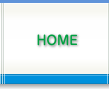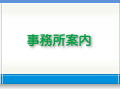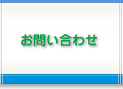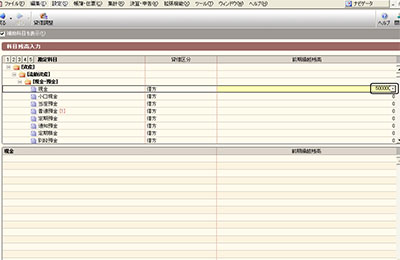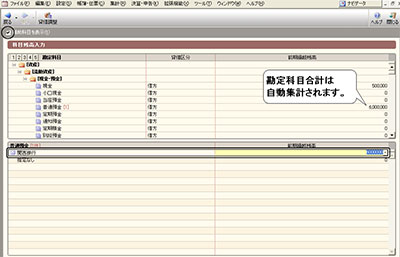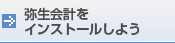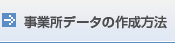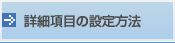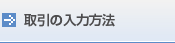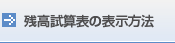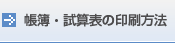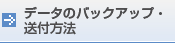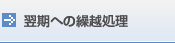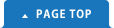3. 詳細項目の設定方法
3-1 消費税の設定
(1)免税事業者の設定
①事業者区分で[免税]を選択しOKボタンをクリックします。

(2)課税事業者の設定
①事業者区分の初期設定は課税ですので、各項目を設定後[OK]ボタンをクリックします(経理方法は、税抜・内税入力が一般的です)。

* ①の各項目の設定内容については、消費税の申告書等を参考にして頂き、分からない場合は税理士や最寄の税務署に確認してください。
3-2 環境設定
<サーチキーの設定>
サーチキーは、勘定科目等を呼び出すときに使う便利なキーです。1はローマ字で、2はカタカナでキーを入力します。
①[ファイル]メニューの[環境設定]をクリックします。
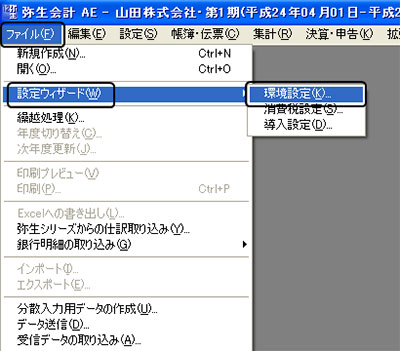
②環境設定ウィザードのウィンドウが表示されますので、[次へ]をクリックします。
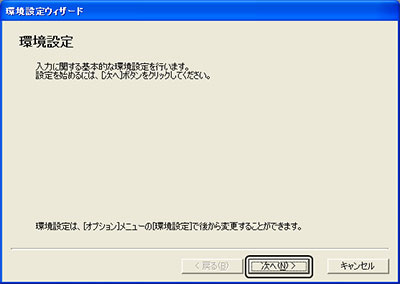
③[個々に設定する]を選択して、[次へ]をクリックします。
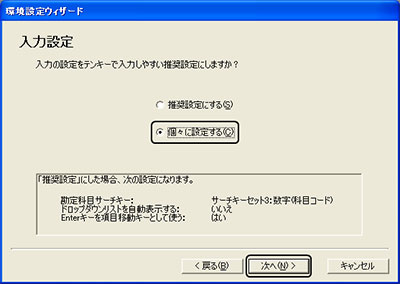
④好きなサーチキーを選択して、[次へ]をクリックします(例:[ローマ字]を選択)。
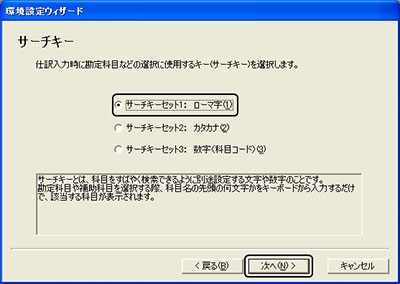
⑤好きな方を選択して、[次へ]をクリックします(例:[いいえ]を選択)。

⑥好きな方を選択して、[次へ]をクリックします(例:[はい]を選択)。
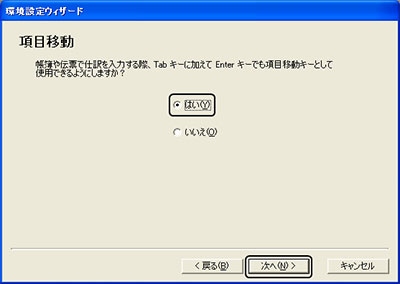
⑦[弥生形式]を選択して、[次へ]をクリックします。
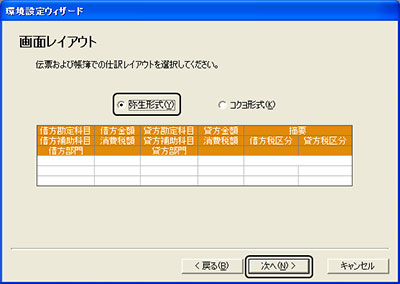
⑧設定内容を選択して、[設定]をクリックします。
(設定内容は、①~⑨までの手順を繰り返すことで、いつでも変更できます)

⑨[完了]をクリックします。以上で、設定終了です。
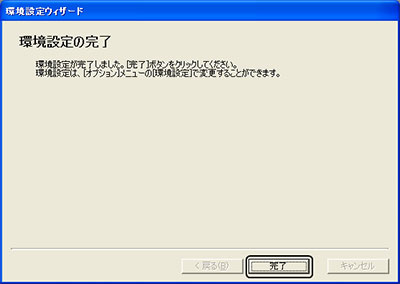
3-3 科目設定
(1)勘定科目の新規作成
勘定科目に適当な科目がない場合には、新たに勘定科目を作成します。
①[設定]メニューの[科目設定]をクリックします。
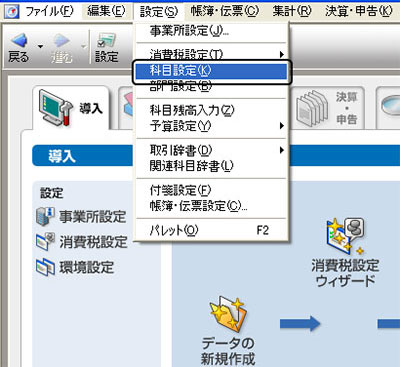
②新規作成する勘定科目の科目区分をクリックします。
(例)「飲食交際費」を作成するのであれば、損益科目の販売管理費をクリックします。
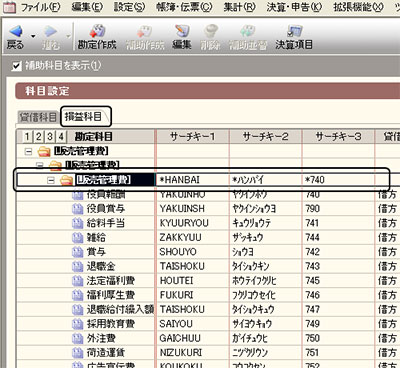
③[勘定作成]ボタンをクリックします。
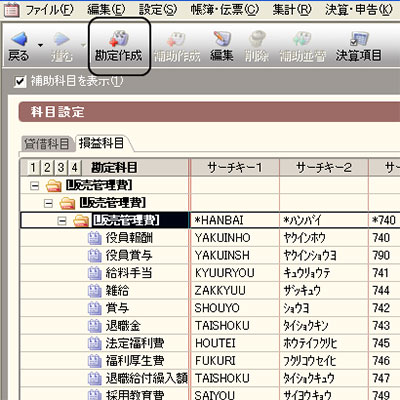
④各項目を入力し、[登録]ボタンをクリックします。サーチキー設定は環境設定④で選択した方法に対応した文字を入力します。
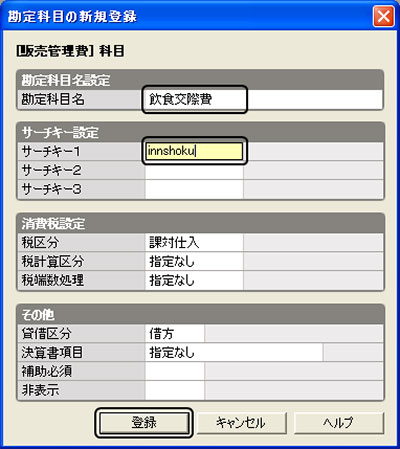
⑤科目区分の一番下に新しい科目が追加されます。
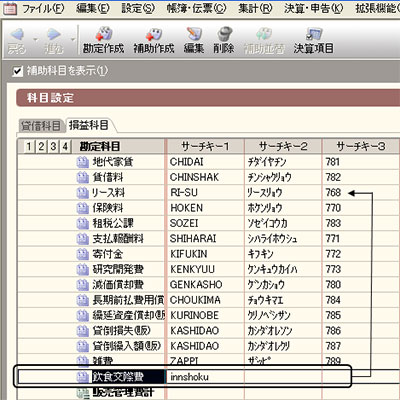
科目の位置の移動
科目の表示場所を移動したいときは、科目のアイコンを移動したい場所までドラッグしてマウスボタンを離します。同じ科目区分内であれば位置を移動することができます。
(2)補助科目の新規作成
預金の内訳や得意先の内訳等を表示する場合には、補助科目を設定します。
①[設定]メニューの[科目設定]をクリックします。
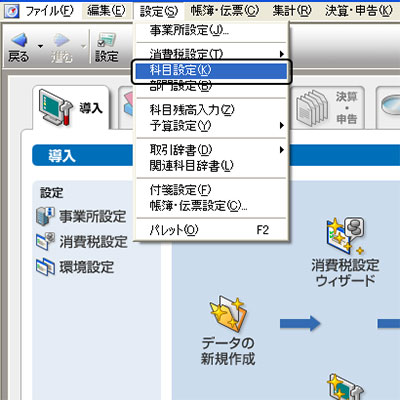
②補助科目を作成したい勘定科目(例:普通預金)をクリックして、[補助作成]ボタンをクリックします。
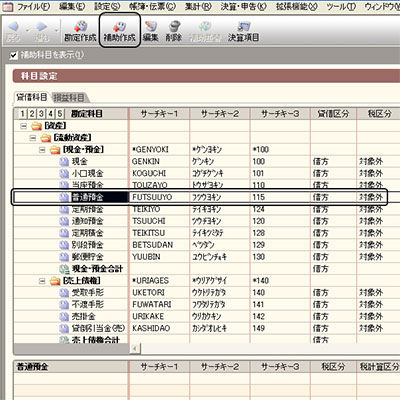
③各項目を入力し、[登録]ボタンをクリックします。
サーチキー設定は、環境設定④で選択した方法に対応した文字を入力します。
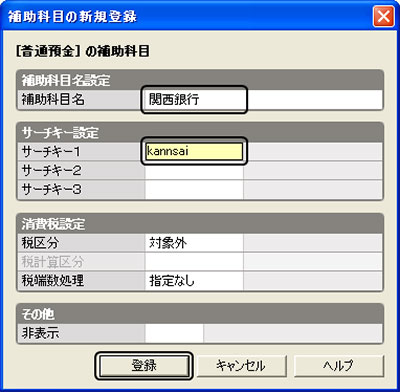
④補助科目欄に新しい補助科目が追加されます。
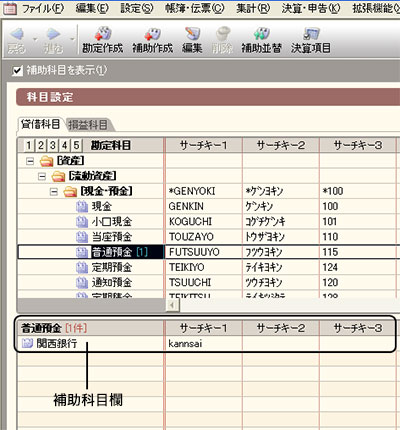
3-4 開始残高の入力
①[設定]メニューの[科目残高入力]をクリックします。
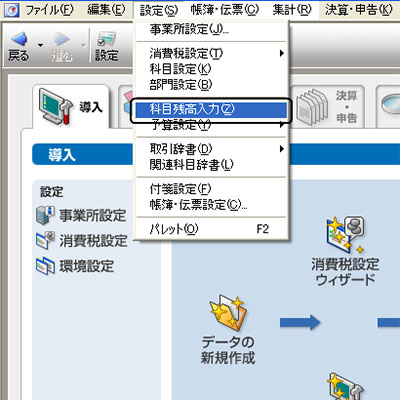
前期繰越残高の確認資料
- 前年度の貸借対照表
- 勘定科目内訳書
- 各補助簿